Har du lige tilsluttet en Windows-pc til en eller internettet? Ønsker du at vide den nemmeste måde at kontrollere forbindelse? Både "ping" og "tracert" kommandoer vil hjælpe dig med at måle latenstid, også kendt som "lag". Følg disse trin for at teste din internet latency.
Steps
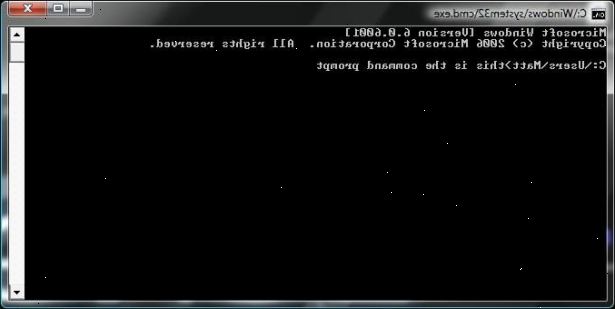
- 1Gå til Start> Kør og skriv cmd. Du kan også søge efter cmd.exe i Windows Search-funktionen.
- 2Tryk på ok for at starte Windows-kommando. Dette er standard kommando-line interface til Windows.
- 3Test loop-back-adresse.
- Type ping 127.0.0.1 (det er det samme for hver computer, så du ikke behøver at ændre dette). Dette vil teste din computer netværk chip, ikke dit modem, router eller internetforbindelse.
- Tryk på Enter for at begynde at pinge.
- Sted-t ved slutningen af kommandoen til at udføre løbende kontrol.
- For at afslutte løbende kontrol, tryk Ctrl + C.
- Sted-n 20 ved slutningen af kommandoen til at sende 20 pings. Udskift nummer 20 med nogen værdi (værdien vil være begrænset til en 32-bit eller 64-bit heltal).
- Hvis alt er korrekt, vil du se noget lignende:
- Kig på ping statistik. De bør rapportere en 0% tab.
- Hold øje med responstiden, da den udgør forbindelsen er latency mellem dig og serveren. Tocifrede værdier (såsom 50ms, eller lavere) er meget god. Dette varierer drastisk afhængig af, hvor serveren er i forhold til din computer. Generelt bør de fleste forbindelser har latens mindre end et par hundrede millisekunder. Hvis der ikke er nogen netværksforbindelse, vil du se output "Anmodning fik timeout" gentages.
- Type ping 127.0.0.1 (det er det samme for hver computer, så du ikke behøver at ændre dette). Dette vil teste din computer netværk chip, ikke dit modem, router eller internetforbindelse.
- 4Test din lokale gateway. Find din standard gateway IP-adresse:
- Skriv ipconfig i kommandoprompten vindue.
- Tryk på Enter. Kommandoprompten vil derefter vise output fra ipconfig kommandoen.
- Find listen for "Standardgateway". Dette er den IP du kan bruge i en ping at teste forbindelsen mellem din computer og din router eller internetudbyder.
- Skriv ipconfig i kommandoprompten vindue.
- 5Test ud over din lokale netværk. Test forbinde dit modem, router, netværk eller internetforbindelse ved hjælp af en IP-adresse på internettet.
- 6Tjek domænenavn opløsning. I stedet for en IP-adresse, indtast et websteds domænenavn, såsom www.google.com. Pinge et domænenavn tester din computer og netværkets evne til at løse netværks navne (omsætte dem til IP-adresser).
- 7Mål netværk og internet ydeevne (Windows NT, 2000, XP og Vista). Brug tracert kommando til at måle responsen for hvert hop i et netværk sti. Din forbindelse til nogen server vil kræve flere "humle" mellem andre servere og netværk komponenter. Jo færre antal af humle, jo bedre. De fleste forbindelser til en server på internettet vil omfatte mindst et dusin humle. For at teste:
- Med kommandoprompten åben, type tracert xxx.xxx.xxx.xxx, erstatter xxx.xxx.xxx.xxx med en IP-adresse på internettet.
- Tryk på Enter og se hver hop er pinged og logget. Den første ping bør være din computer, modem eller router, og det sidste ping bør være dit mål-adresse.
- Bemærk, at responstiden for point længere væk fra dig, vil være større end dem tættere på dig.
- Med kommandoprompten åben, type tracert xxx.xxx.xxx.xxx, erstatter xxx.xxx.xxx.xxx med en IP-adresse på internettet.
Tips
- Når du er færdig med at bruge enten PING kommandoen eller Tracert kommandoen, kan du lukke vinduet Kommandoprompt ved at skrive "exit", uden anførselstegn.
- En anden måde at starte Kommandoprompt er ved at navigere til Start> (Alle) Programmer> Tilbehør> Kommandoprompt.
- Du kan også køre en remote PING eller traceroute. Dette giver dig mulighed for at pinge en IP-adresse eller computer fra en anden computer end din at se, om problemet kan være forbundet med din lokale forbindelse i stedet for IP-adresse, du forsøger at forbinde til.
- Hvis du bruger en dial-up forbindelse, så du kan se højere ventetid eller endda tabte pakker (% tab).
Advarsler
- Nogle servere på internettet blokere din evne til at "ping" dem. Disse netpunkter blokerer din anmodning om en ping til at fremme deres egen sikkerhed.
